向日葵远程控制软件怎样使手机打开电脑主机 向日葵远程控制软件使手机打开电脑主机的方法
时间:2017-07-04 来源:互联网 浏览量:
今天给大家带来向日葵远程控制软件怎样使手机打开电脑主机,向日葵远程控制软件使手机打开电脑主机的方法,让您轻松解决问题。
用手机可以远程开启电脑主机,看看我是怎么做的。具体方法如下:
解决方法1:
1先把电脑安装被控端应用(可以在百度搜索一下软件下载)。
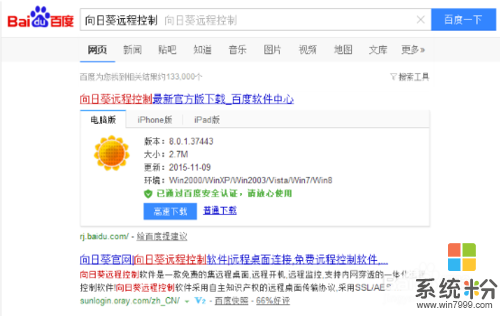
 2
2下载来是一个exe文件,可以直接使用。但要开机的话,我们得点击安装正式版,再注册登录,并设置被控端的访问密码。
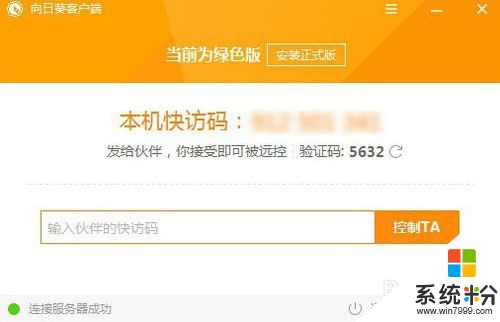

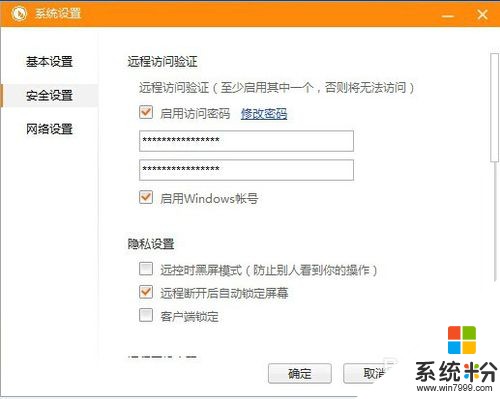 3
3把设置成手机主控端。在应用市场搜索一下软件安装,并用与电脑端一样的账户登陆,然后添加主机,刷新一下
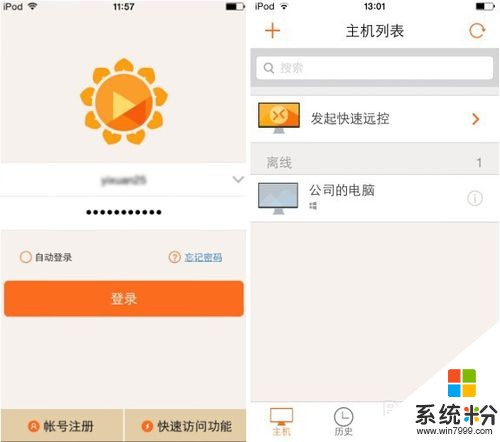 4
4在手机端主机列表处,点击一个在线的主机或输入快速访问码,能够顺利远程控制电脑了,就可以进行一步了。


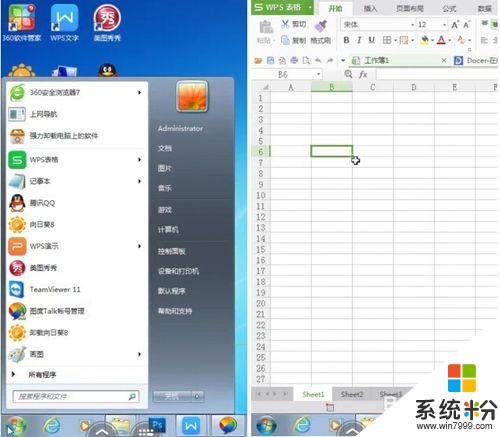
解决方法2:
1把开机棒插入电源适配器,给开机棒供电,然后连接路由。
连接好后,开机棒提示灯变绿后就表示可以正常使用了

 2
2在电脑上登录登陆向日葵后台管理,添加开机棒设备
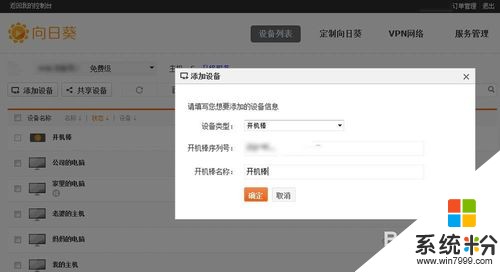 3
3在电脑上登录向日葵开机棒后台管理,选择已搜索的局域网主机,直接点击进行授权 。
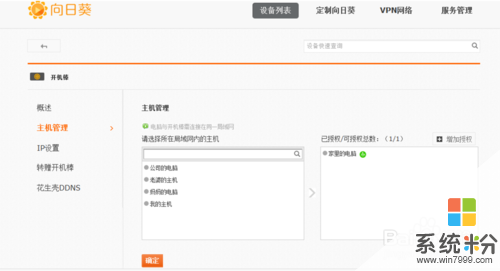 4
4点击在线开机棒属性 ,进行IP设置
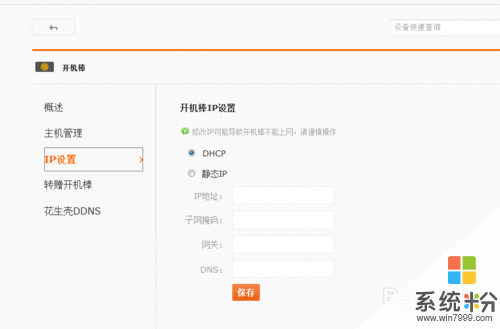 5
5点击离线的的主机,按一下开机按钮,就可以打开电脑了

以上就是向日葵远程控制软件怎样使手机打开电脑主机,向日葵远程控制软件使手机打开电脑主机的方法教程,希望本文中能帮您解决问题。
我要分享:
相关教程
- ·向日葵远程具体使用方法 在家想要使用向日葵远程软件来操控公司的电脑的方法
- ·怎么样使用手机远程控制电脑 手机远程控制电脑的方法
- ·怎么用手机远程控制电脑关机 用手机远程控制电脑关机的方法
- ·电脑远程控制Android手机的方法。电脑怎样远程控制Android手机?
- ·怎样使用网络人远程控制软件 使用网络人远程控制软件的方法有哪些
- ·网络人远程控制软件怎样使用 网络人远程控制软件使用的方法有哪些
- ·戴尔笔记本怎么设置启动项 Dell电脑如何在Bios中设置启动项
- ·xls日期格式修改 Excel表格中日期格式修改教程
- ·苹果13电源键怎么设置关机 苹果13电源键关机步骤
- ·word表格内自动换行 Word文档表格单元格自动换行设置方法
